-
데이터 복구
- Android기기
- 데이터 복구 무료
- 데이터 복구 프로
- 데이터 복구 App
- PC 버전
- 손상된 동영상 복구
- 손상된 사진 복구
- 손상된 파일 복구
- 온라인 도구
- 온라인 동영상 복구
- 온리인 사진 복구
- 온리인 파일 복구
- 파티션 관리
- 백업 & 복원
- 멀티미디어
- 유틸리티
데이터 전송 파일 관리 아이폰 도구 기타 제품- 지원

EaseUS MobiMover
올인원 iOS 콘텐츠 관리자 및 무료 동영상 / 오디오 다운로더
- An iOS data transfer tool to transfer files to or from iPhone/iPad
- iPhone / iPad간에 파일을 전송하는 iOS 데이터 전송 도구
- 온라인 동영상을 컴퓨터 또는 iPhone / iPad에 다운로드하는 무료 동영상 다운로더
iPhone에서 컴퓨터로 음악을 전송하는 최선의 프로그램
개요:
iPhone에서 컴퓨터로 음악을 전송해야 하지만 그 방법을 모르는 경우 이 가이드는 iTunes가 있는지 여부에 관계없이 작업을 쉽게 수행할 수 있는 최선의 무료 프로그램을 보여줍니다.
- 성공률 99.7%
- 3단계로 데이터 전송
iTunes로 파일을 전송한 적이 있다면 iTunes를 사용하는 것이 얼마나 고통스러운지 알 것입니다. 그것은 충돌하고 매우 자주 정지하는 오래된 기계처럼 작동합니다. iTunes와 iPhone을 모두 최신 버전으로 업데이트하는 것을 잊은 경우 iTunes가 기기를 인식하지 못할 수 있습니다. 이러한 모든 이유로 일부 사용자는 도움을 받기 위해 일부 iTunes 대안을 찾아야 합니다.
iTunes 대안을 찾고 있는 그룹 중 하나라면 이 가이드를 놓치지 마십시오. 이 페이지에서는 iPhone에서 컴퓨터로 음악을 전송하는 최선의 무료 프로그램 중 하나를 소개합니다. 또한 iTunes 또는 Finder를 사용하려는 경우 단계도 알려드립니다.
iTunes 없이 iPhone에서 컴퓨터로 음악을 전송하는 방법
아시다시피 iTunes에는 시스템에 많은 문제가 있습니다. 느리게 실행되고 RAM을 너무 많이 차지하며 다양한 지연이 발생합니다. 이러한 모든 문제로 인해 음악을 컴퓨터로 전송할 iTunes 대안을 찾아야 할 수 있습니다. iTunes와 유사한 기능을 제공하는 많은 프로그램이 있으며 여기서는 주로 이 iPhone 데이터 전송 도구인 EaseUS MobiMover를 추천합니다. 이 도구를 추천하는 몇 가지 이유는 다음과 같습니다.
- iPhone에서 컴퓨터로 또는 한 iPhone에서 다른 iPhone으로 선택한 음악을 복사합니다(iTunes에서는 그렇게 하지 않음).
- 다른 iOS 데이터와 함께 음악을 더 쉽게 관리합니다.
- SoundCloud 및 기타 오디오 공유 사이트에서 음악을 다운로드합니다.
이제 컴퓨터에 EaseUS MobiMover를 다운로드하고 아래 단계에 따라 iPhone에서 컴퓨터로 음악을 전송하십시오.
1단계. iPhone을 Mac/PC에 연결하고 EaseUS MobiMover 실행 > 이 프로그램이 iPhone에 액세스할 수 있도록 기기에서 "신뢰" 탭 > "콘텐츠 관리" 선택 > "오디오" 클릭 > 계속하려면 "음악" 선택합니다.
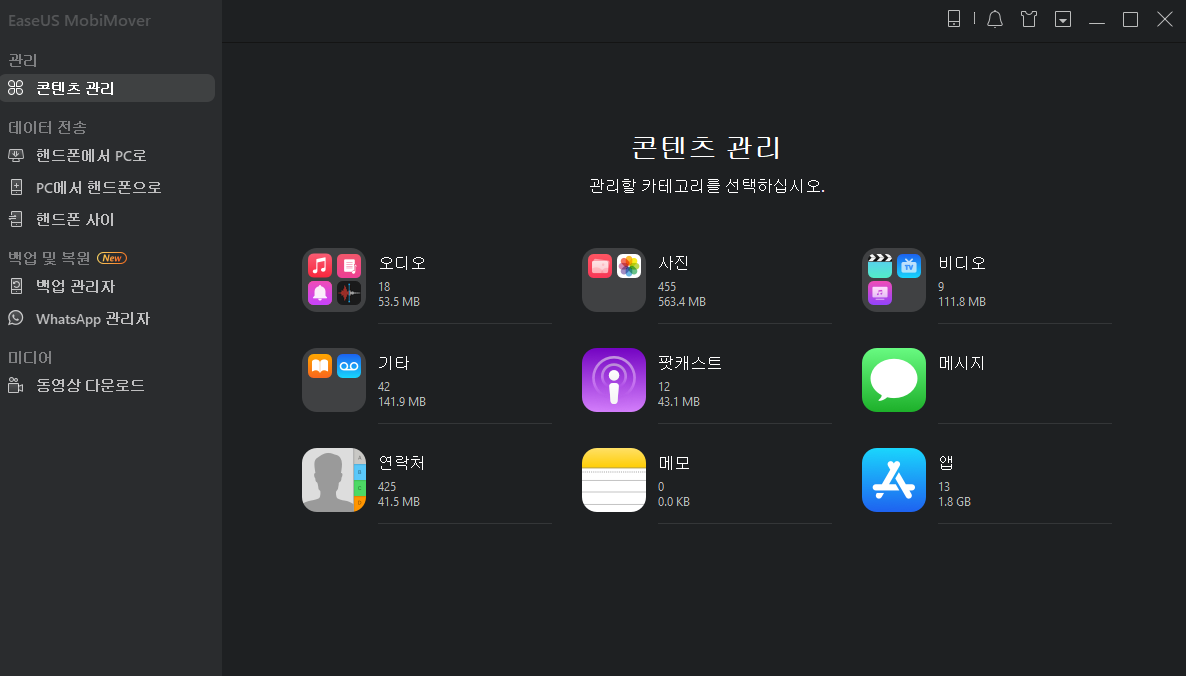
2단계. "음악"을 클릭하여 iPhone에서 원하는 음악 파일을 선택하고 > 오른쪽 상단 모서리에 있는 "설정"을 클릭하여 이러한 파일을 저장할 PC의 안전한 위치를 선택합니다.
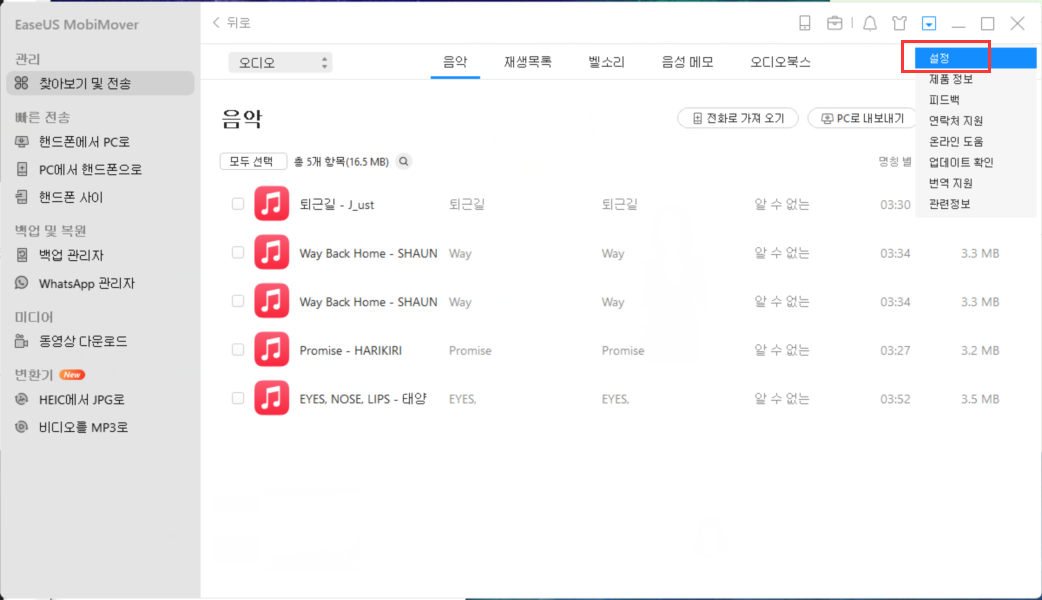
3단계. "PC로 전송"을 클릭하고 전송 프로세스를 시작합니다. 전송 프로세스가 완료되면 전송된 음악 파일을 컴퓨터에서 확인하고 재생할 수 있습니다.
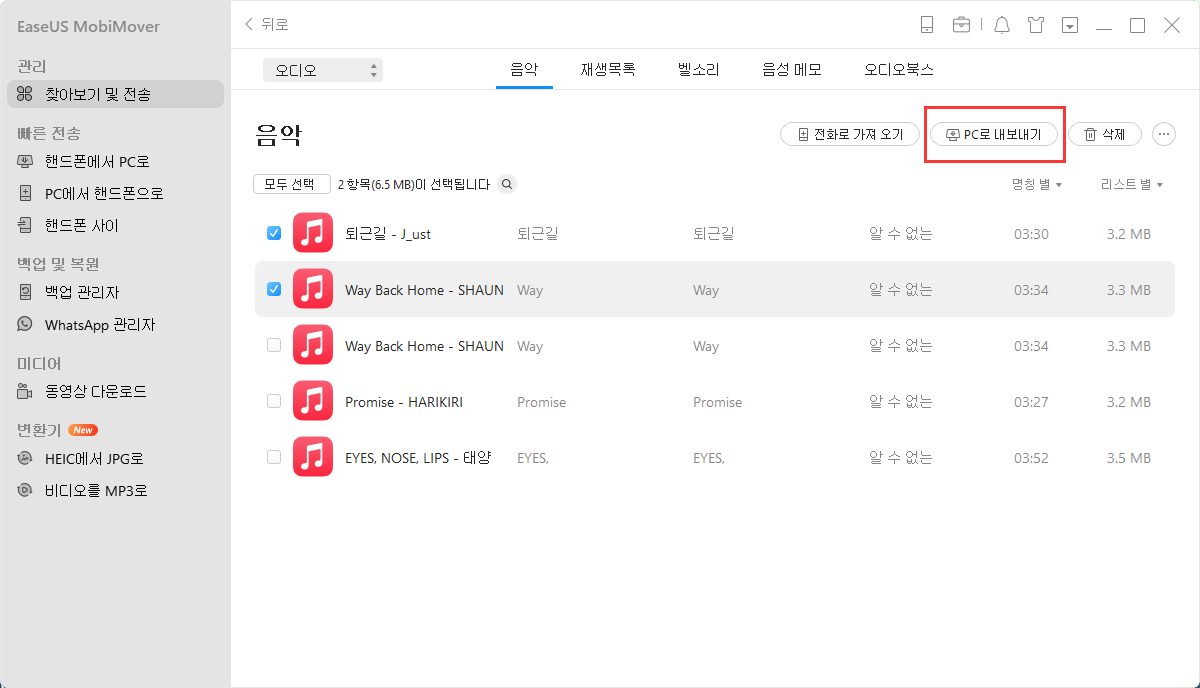
iPhone에서 컴퓨터로 음악을 전송하는 것 외에도 EaseUS MobiMover는 iOS 장치에서 또는 iOS 장치에서 다른 파일을 전송하는데 도움이 됩니다. 이는 장치간에 데이터를 공유할 때 특히 유용합니다.
iTunes를 사용하여 iPhone에서 컴퓨터로 음악을 동기화하는 방법
윈도우 PC를 사용하든 Mac을 사용하든 iTunes를 사용하여 컴퓨터와 iPhone 간에 음악을 동기화할 수 있습니다. 그러나 이런 식으로 iPhone으로 복구하지 않는 한 컴퓨터의 음악에 접근할 수 없습니다. 원하는 경우 아래 단계에 따라 iPhone에서 컴퓨터로 음악을 전송하십시오.
- 1단계. 컴퓨터에 최신 iTunes 버전을 설치합니다.
- 2 단계. USB 케이블로 iPhone을 컴퓨터에 연결합니다.
- 3단계. 왼쪽 상단 모서리에 있는 장치 아이콘을 클릭합니다.
- 4단계. 그런 다음 오른쪽 제어판에서 이 컴퓨터 및 지금 백업을 클릭합니다.
- 5단계. 백업 프로세스가 완료되면 iPhone 음악이 컴퓨터로 전송됩니다.
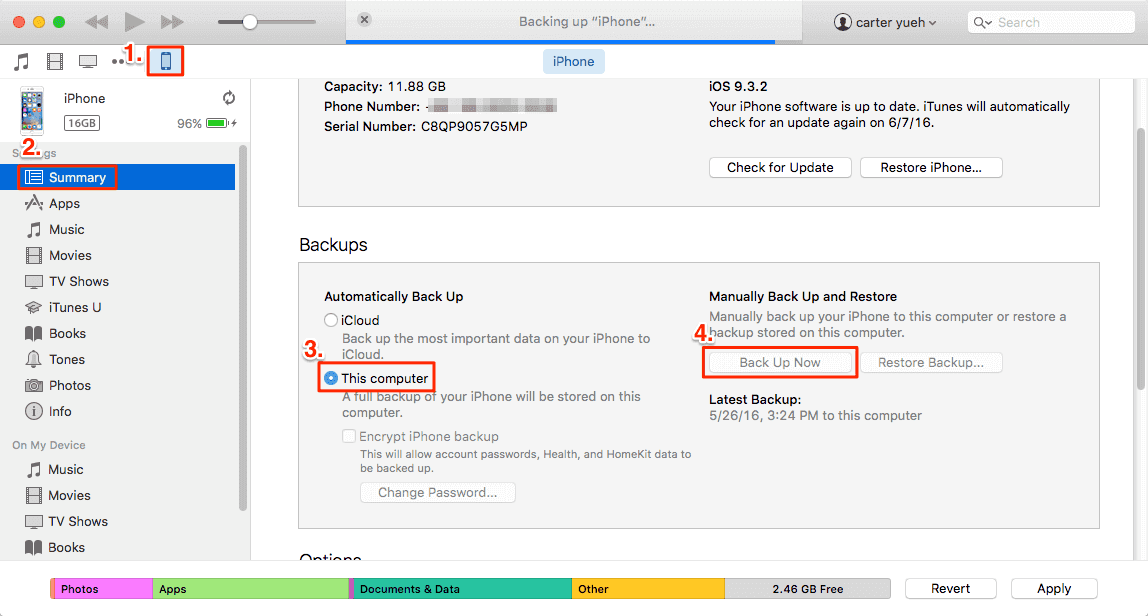
Finder를 통해 iPhone에서 Mac으로 음악을 동기화하는 방법
Finder는 또한 iPhone에서 파일을 전송하는 작업을 아주 잘 수행합니다. Finder와 동기화하는 과정은 아래와 같이 iTunes 과정과 유사합니다.
- 1단계. iPhone을 Mac에 연결하고 Finder를 엽니다.
- 2단계. [기기 이름]을 클릭하고 상단 표시줄에서 "음악"을 선택합니다.
- 3단계. "[기기 이름]에 음악 동기화" 옆에 있는 체크상자를 선택합니다.
- 4단계. 그런 다음 동기화하려는 항목 옆의 확인란을 선택합니다.
- 5단계. "적용" 버튼을 클릭하여 확인합니다.
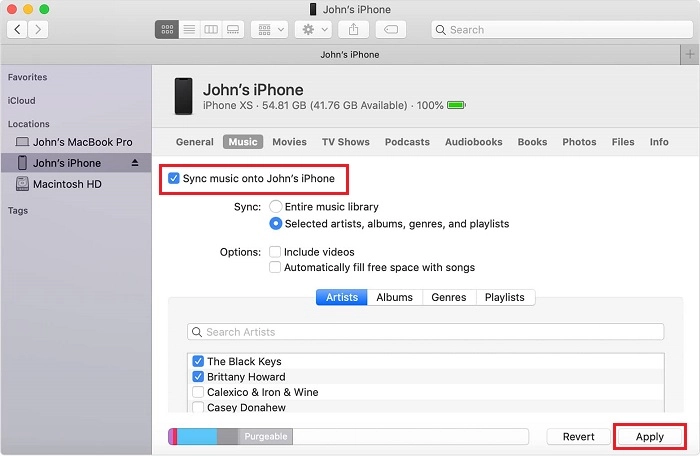
마무리
아시다시피, EaseUS MobiMover는 높은 효율성, 우수한 호환성 및 뛰어난 유연성으로 인해 iPhone에서 컴퓨터로 음악 또는 기타 iOS 파일을 전송하는 최선의 옵션입니다. 그러나 타사 프로그램을 설치하는 것이 원하는 것이 아닌 경우 iTunes 또는 Finder를 사용해 볼 수 있습니다.
iPhone에서 컴퓨터로 음악을 전송할 방법을 선택하십시오.
- 관련 정보
- EaseUS 알아보기
- 리셀러
- 제휴 문의
- 고객센터
- 계정 찾기


